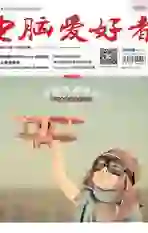注意细节 用好Edge浏览器
2015-09-10张扬
张扬
1. 高效使用选项卡
在Edge浏览器中,默认可以开启多选项卡浏览多个网页。在上网过程中,我们有时会为一个任务而开启多个网页,但最终权衡之后,可能只需要其中的网页中的内容,这时需要关闭其余的选项卡。以往需要挨个地动手关闭多余的选项卡。现在,只需在留用的那个网页选项卡上单击鼠标右键,然后从中选择“关闭其他选项卡”就可以了(图1)。
有时,我们会同时开启多个网页作参考(如多个微博页面),每个网页作为一个选项卡存在,而这些网页中的内容可能是实时更新的,在这种情况下,是不是需要逐个点击选项卡并用F5刷新页面?不用!只需在开启的任一选项卡上单击鼠标右键,然后选择“刷新所有选项卡”,即可获得所有选项卡的内容实时刷新(图2)。
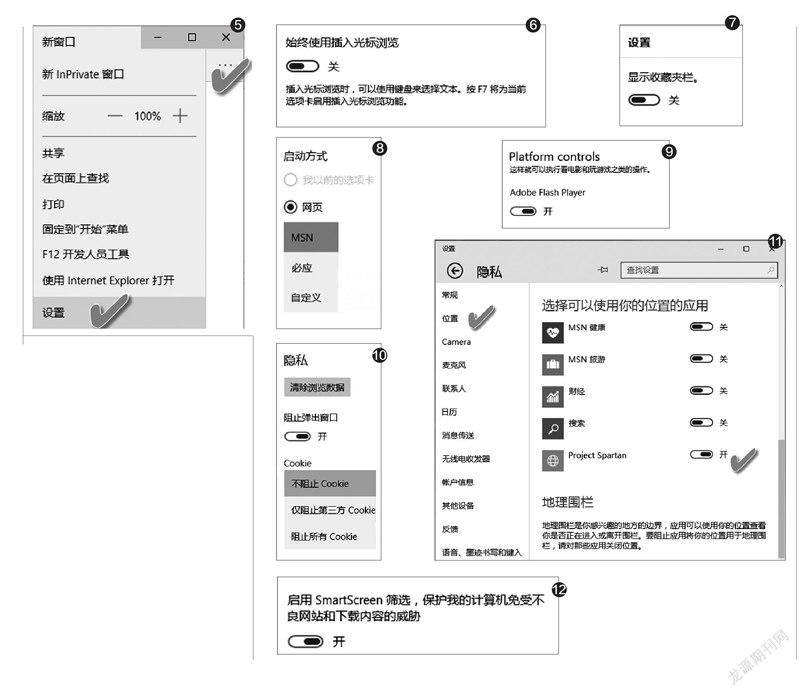
2. 让页面操作更快速
将具有页面预测功能的Edge快速翻页功能开关打开,可以大大提高网页浏览速度(图4)。具体可通过浏览器窗口右上角的“三点式”(更多操作)图标菜单,选择“设置”一项进入(图5)。
除了快速加载页面外,快速选择文本也很必要。当使用触屏设备时,文本的选择相对困难,尤其是触屏灵敏度较差的低档设备。这时,可将设置中的“始终使用插入光标浏览”选项打开,就可以在触摸设备上用模拟键盘或键盘套来选择文本了(图6)。
3. 让访问控制更高效
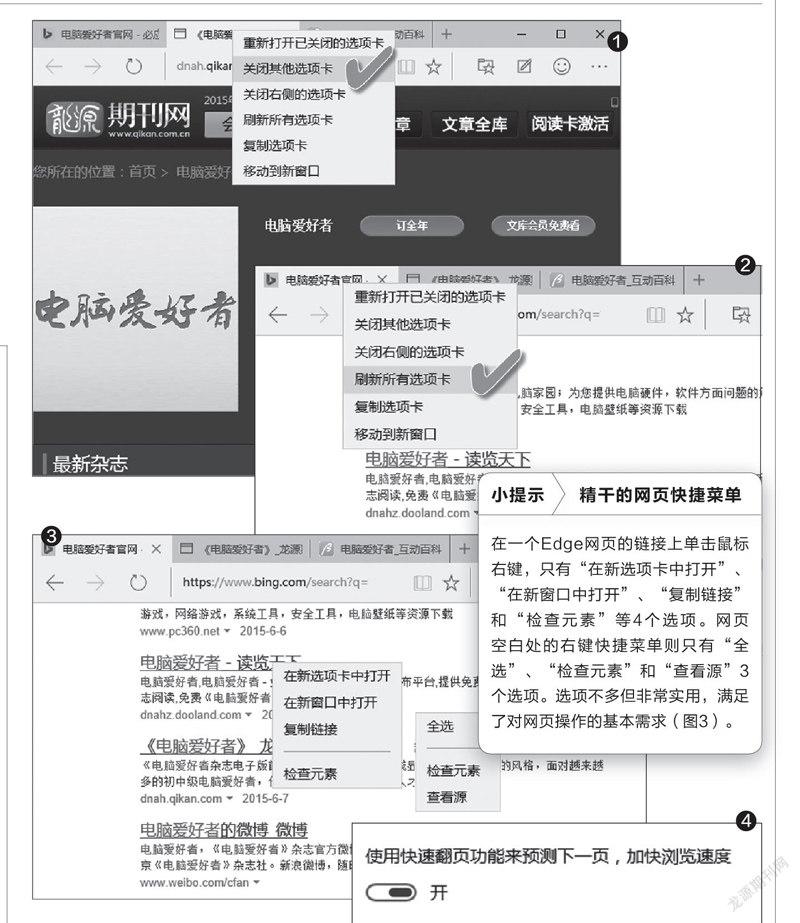
在浏览器高效访问控制上,也有几个方面可供利用和值得注意。
为了腾出更多的页面显示空间,Edge浏览器默认未开启收藏夹工具栏,用户收藏的内容只能从收藏列表中选择,这样多有不便。通过设置列表将“显示收藏夹栏”开关打开,将提供更加方便的网址选择(图7)。
通过“启动方式”可以指定每次启动Edge浏览器时先看到什么页面。MNS为每次启动的默认进入页面,也可以选择为必应搜索页面,还可以通过自定义指定别的搜索引擎或页面。如果上次关闭时有选项卡没关闭,则还可以选择自动打开“我以前的选项卡”(图8)。
Edge还专设了电影游戏开关键。不少网页电影和游戏是按Adobe Flash标准设计的,如果遇到这类网页,需要将Edge的Platform controls开关打开,才能顺利观看电影或玩游戏。若在看电影或玩游戏时发现无法开启,请检查这一设置(图9)。
4. 三关把住Edge安全
安全是使用网络的第一要务。Edge浏览器在安全方面比IE更容易控制,且防护功能更强大。
上网浏览过程中Windows系统Cookie记录上网信息,就会泄露用户隐私。在Edge浏览器中,可对网站是否使用Cookie进行控制。可以选择“仅阻止第三方Cookie”,也可以选择“阻止所有Cookie”。此外,还可以一键清除隐私。若打开“阻止弹出窗口”开关,则可以自动屏蔽弹窗信息(图10)。
Edge浏览器也可能会泄露使用者的位置信息。这一信息无法通过浏览器本身的设置屏蔽,但通过系统“隐私”选项列表可进行设置,沿着系统的“设置→隐私”,将Project Spartan应用开关关闭即可(图11)。
同IE类似,Edge的SmartScreen筛选默认处于开启状态,但是由于某种原因可能在使用过程中关闭了该选项。为了保护计算机免受不良网站和下载内容的威胁,请检查并保持浏览器的SmartScreen筛选开关处于开启状态。具体项目在“设置”列表中查找(图12)。